Muuttujien ja muuttujaruudun hallinta
Muuttujat-ruudussa näkyvät Power Automate -työpöytätyönkuluista ja -kulkuihin välitetyt syöte- ja tulosmuuttujat. Siinä näkyvät myös kaikki nykyisessä työpöytätyönkulussa työnkulkumuuttujien alla käytetyt muuttujat.
Ruudussa voit hakea muuttujia, nimetä ne uudelleen, etsiä niiden käyttöjä, merkata niitä luottamuksellisiksi, kiinnittää niitä ja suodattaa niitä tyypin mukaan. Suodattamalla voit valita, käytetäänkö sitä kiinnitettyihin muuttujiin vai ei.
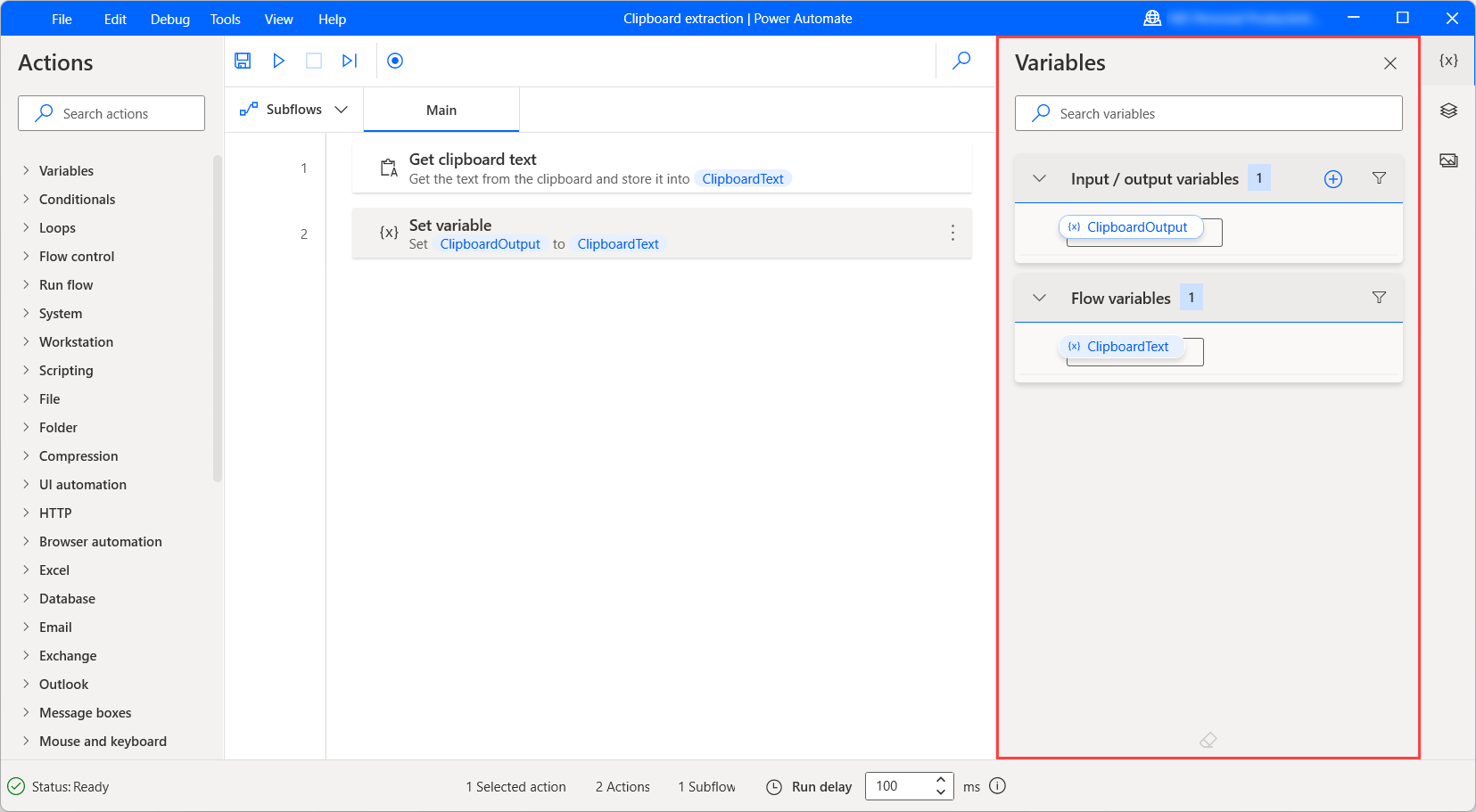
Muuttujan näyttötyökalu
Kun työnkulku suoritetaan, kunkin muuttujan nykyinen arvo näkyy muuttujan nimen vieressä. Voit tyhjentää kaikki nykyiset arvot valitsemalla pyyhekumikuvakkeen muuttujaruudun alareunasta.
Huomautus
Power Automate jättää automaattisesti pois käytöstä poistettujen toimintojen muuttujat. Ota käytöstä poistettu toiminto käyttöön, jos haluat, että sen muuttujat ovat käytettävissä muuttujaruudussa.
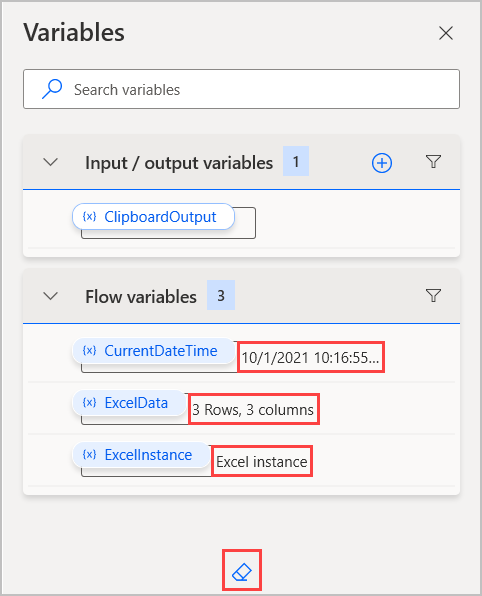
Jos haluat tutkia muuttujan arvoa yksityiskohtaisemmin, kaksoisnapsauta muuttujaa. Muuttujan arvon katseluohjelma näyttää valitun muuttujan tietotyypin ja laajentaa tietorivejä tai tietotaulukkoja niin, että niiden sisältö näkyy.
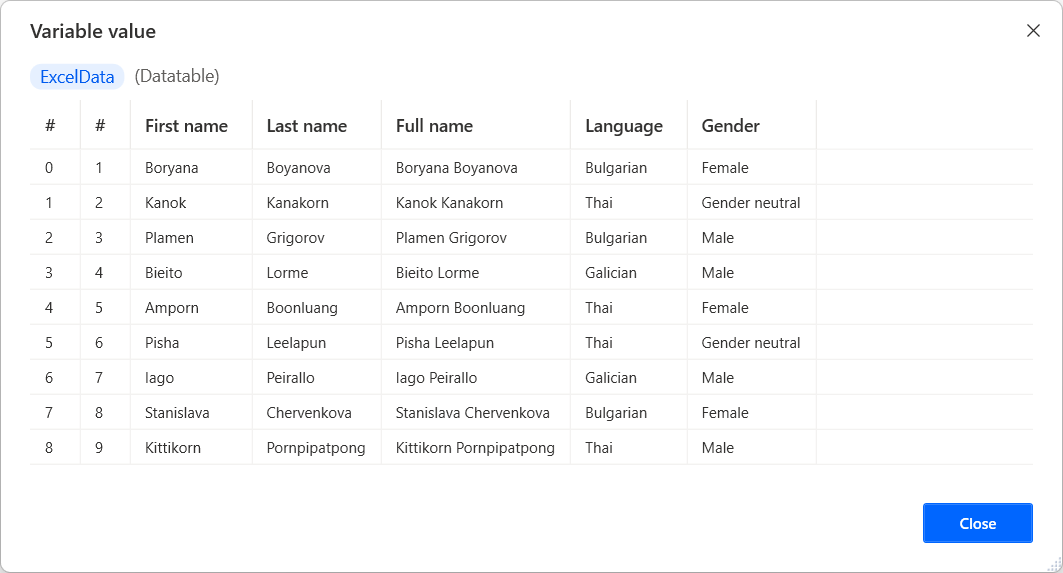
Tietyt tietotyypit voivat sisältää sisäkkäisiä elementtejä. Esimerkiksi mukautettu objekti saattaa sisältää ominaisuuksissaan toisen mukautetun objektin. Jos haluat tarkastella sisäkkäisen elementin ominaisuuksia, valitse Lisää.

Palaa pääelementtiin valitsemalla nuolikuvake dialogin yläosassa.
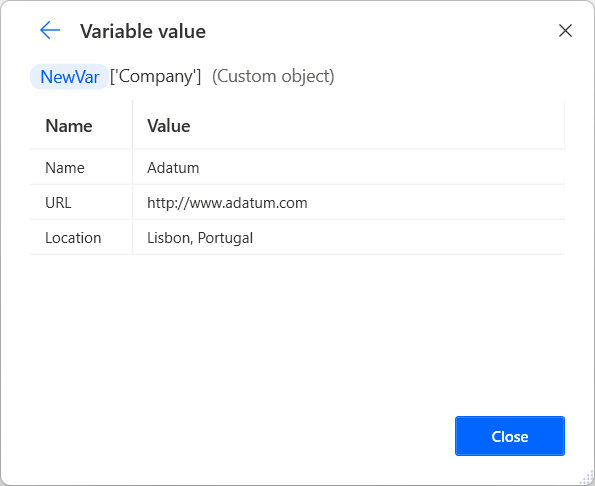
Työpöytämuuttujan nimeäminen uudelleen
Jos haluat nimetä työpöydän työnkulun muuttujan uudelleen, napsauta sen nimeä hiiren kakkospainikkeella ja valitse Nimeä uudelleen. Power Automate päivittää automaattisesti muuttujan nimen kaikissa sen esiintymissä.
Tärkeää
Jos yrität nimetä muuttujan uudelleen jo määritetyllä nimellä, Power Automate pyytää vahvistamaan kahden muuttujan yhdistämisen. Vahingossa tehty yhdistäminen voi vaikuttaa työnkulun toimintaan ja aiheuttaa virheitä. Varmista siis, että yhdistäminen on tarkoituksellista.
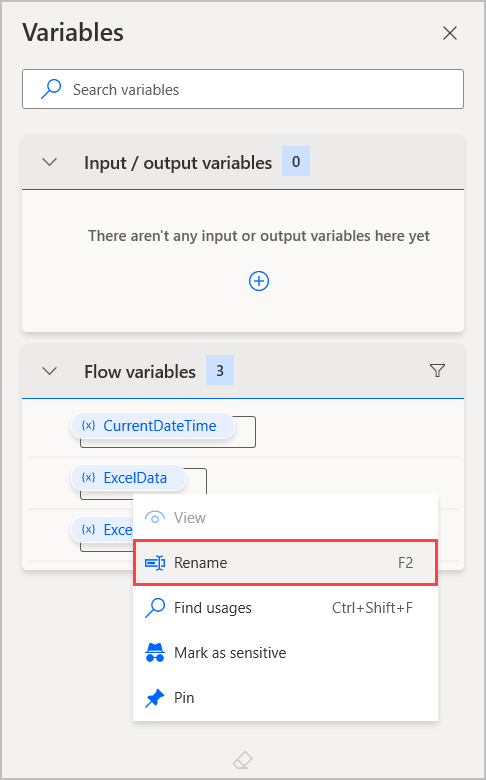
Syöte- ja tulosmuuttujat
Power Automate mahdollistaa tietojen vaihdon pilvipalveluiden ja työpöytätyönkulkujen välillä syöte- ja tulosmuuttujien kautta, jolloin voit laajentaa automaatio-ominaisuuksia
Syötemuuttujien avulla voit myös määrittää arvot manuaalisesti, kun työnkulut käynnistetään konsolin kautta.
Lisätietoja tietojen siirtämisestä pilvityönkulkujen ja työpöytätyönkulkujen välillä on kohdassa Työpöytätyönkulkujen käynnistäminen pilvityönkuluista.
Syötemuuttujan luominen
Syötemuuttujan luominen:
Valitse pluspainike (+) muuttujien ruudussa ja kirjoita sitten Syöte.

Kun Uusi syötemuuttuja -valintaikkuna avautuu, täytä seuraavat kentät:
- Muuttujan nimi: muuttujan nimi työpöytätyönkulussa.
- Tietotyyppi: muuttujan tyyppi voi olla teksti, luku, totuusarvo, mukautettu objekti, luettelo tai tietotaulukko.
-
Oletusarvo: Oletusarvo, kun työnkulku suoritetaan työnkulun suunnitteluohjelmasta tai konsolista. Kun luot mukautetun objektin, luettelon tai tietotaulukon syötemuuttujan, Power Automate mahdollistaa oletusarvon muodostamisen visuaalisella tai JSON-editorilla.
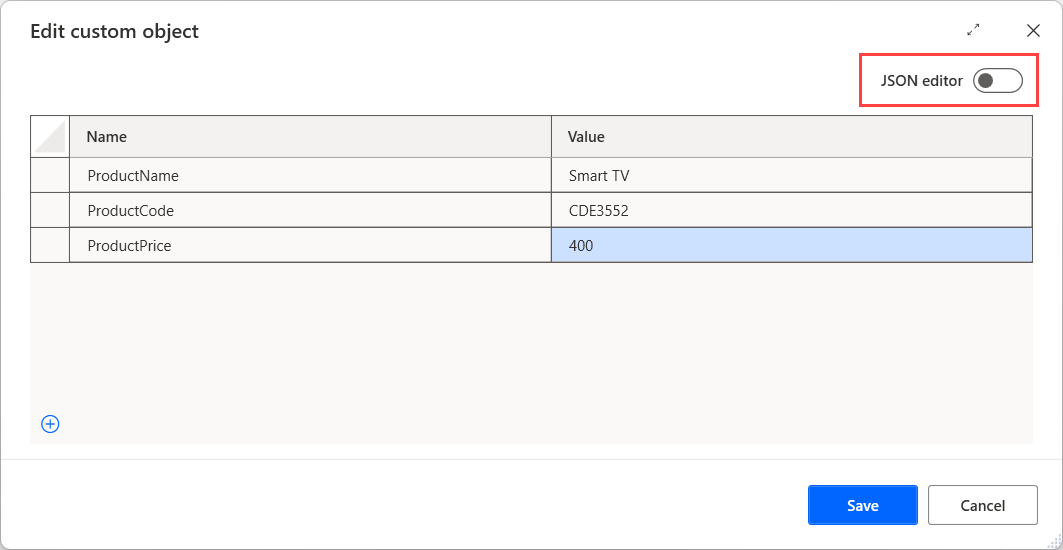
- Ulkoinen nimi: Ulkoinen nimi on pilvivuon suunnitteluohjelmassa näkyvä nimi ja työnkulku syöttää dialogin, kun työnkulkua kutsutaan konsolista.
- Kuvaus: Pilvi- ja työpöytätyönkulun suunnitteluohjelmassa näkyvä muuttujan kuvaus työnkulkua kutsuttaessa.
- Merkitse luottamukselliseksi: Määrittää, onko muuttuja luottamuksellinen vai ei. Lisätietoja luottamuksellisista muuttujista on kohdassa Luottamukselliset muuttujat.
- Merkitse valinnaiseksi: Määrittää, onko tämän syötemuuttujan täyttäminen pakollinen vai ei. Merkitsemällä syötemuuttujan valinnaiseksi, annat sen vastaanottaa Tyhjä-arvoa ja jättää välityksen pois todellisen arvon, mikä ei aiheuta virhettä. Tietoja valinnaisista syöte- ja tulosmuuttujista on kohdassa Valinnaiset syöte- ja tulosmuuttujat.
Muistiinpano
Syötemuuttujan luomiseen tarvitaan Muuttujan nimi-, Tietotyyppi- ja Ulkoinen nimi -kentät.
Tärkeää
Jos valitset uudelle syötemuuttujalle olemassa olevan työnkulun muuttujan nimen, Power Automate pyytää vahvistamaan kahden muuttujan yhdistämisen. Vahingossa tehty yhdistäminen voi vaikuttaa työnkulun toimintaan ja aiheuttaa virheitä. Et myöskään voi käyttää olemassa olevan syöte- tai tulosmuuttujan nimeä.
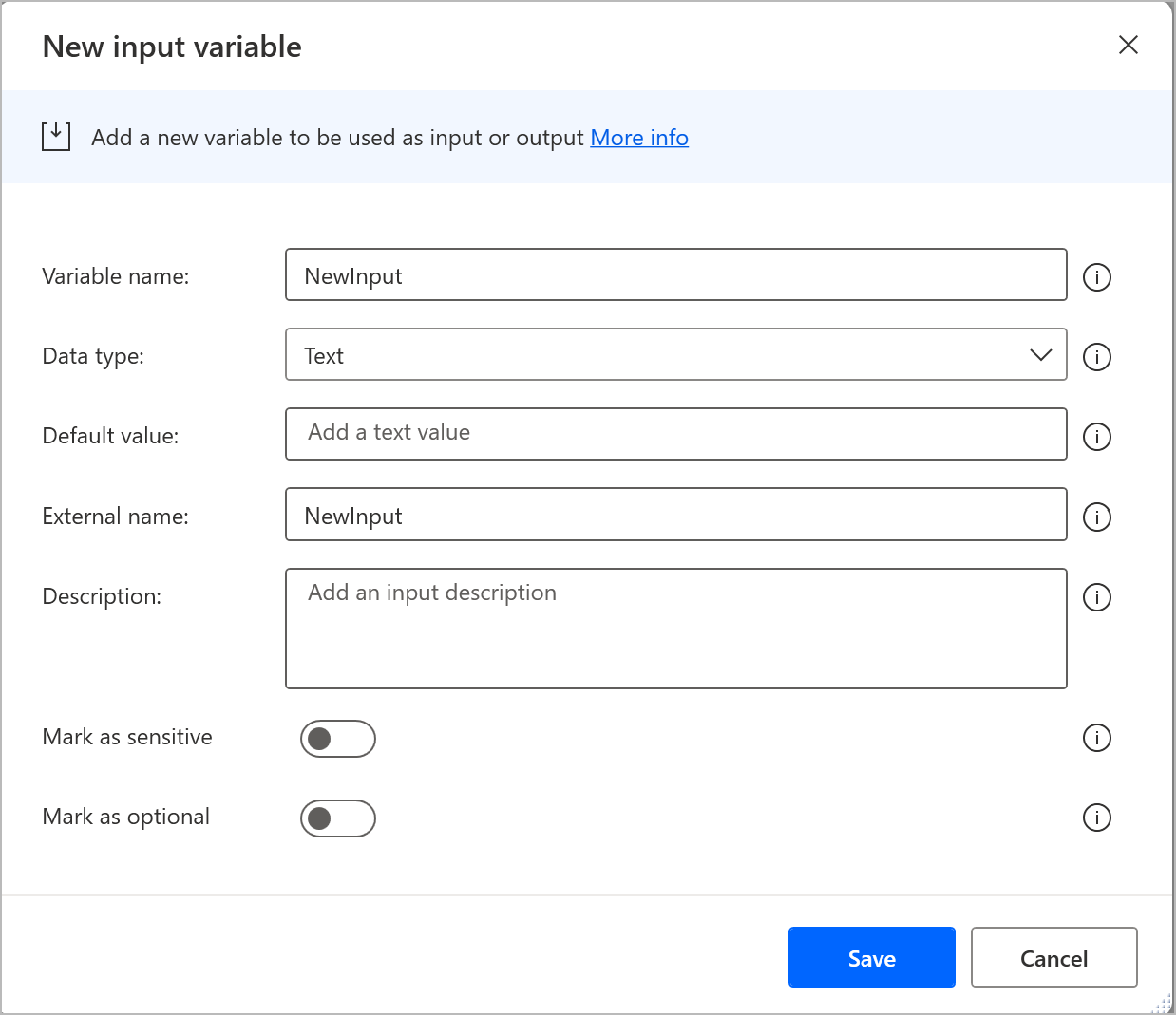
Kun käynnistät työpöytätyönkulun suoraan konsolin kautta (ei pilvityönkulkua) Työnkulun syötteet -valintaikkuna pyytää sinua asettamaan syötemuuttujien arvot manuaalisesti. Dialogissa voit täyttää mukautettuja objekteja, luetteloita ja tietotaulukoita varten arvot käyttämällä visuaalista tai JSON-editoria.
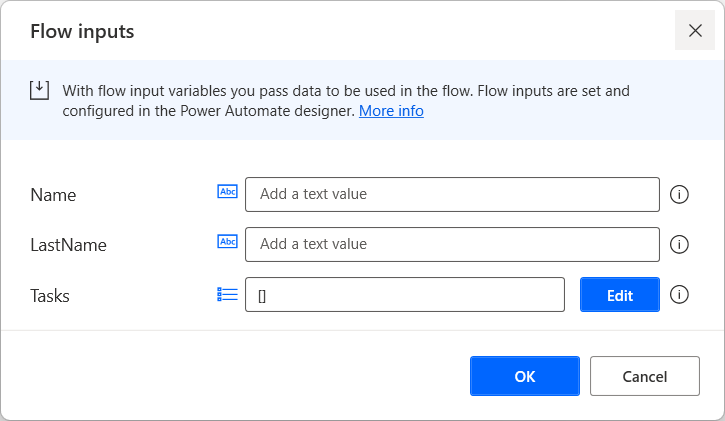
Tulostemuuttujan luominen
Tulostemuuttujan luominen:
Valitse pluspainike (+) muuttujien ruudussa ja kirjoita sitten Tuloste.
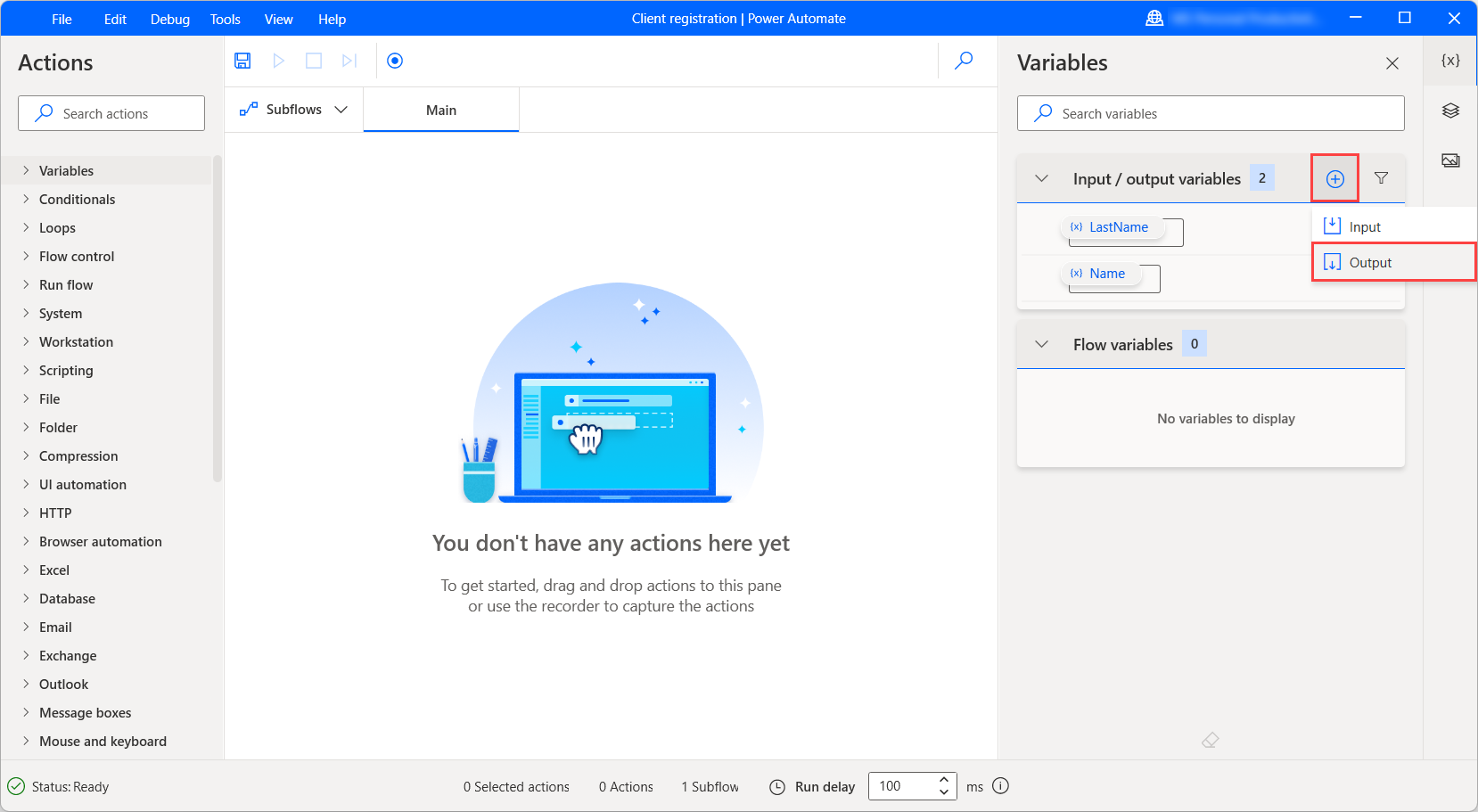
Kun Uusi tulostemuuttuja -valintaikkuna avautuu, täytä seuraavat kentät:
- Muuttujan nimi: muuttujan nimi työpöytätyönkulussa.
- Tietotyyppi: muuttujan tyyppi voi olla teksti, luku, totuusarvo, mukautettu objekti, luettelo tai tietotaulukko.
- Ulkoinen nimi: Ulkoinen nimi on pilvivuon suunnitteluohjelmassa näkyvä nimi.
- Kuvaus: Pilvi- tai työpöytätyönkulun suunnitteluohjelmassa näkyvä muuttujan kuvaus työnkulkua kutsuttaessa.
- Merkitse luottamukselliseksi: Määrittää, onko muuttuja luottamuksellinen vai ei. Lisätietoja luottamuksellisista muuttujista on kohdassa Luottamukselliset muuttujat.
Huomautus
Tulostemuuttujan luomiseen tarvitaan Muuttujan nimi-, Tietotyyppi- ja Ulkoinen nimi -kentät.
Tärkeää
Jos valitset uudelle tulosmuuttujalle olemassa olevan työnkulun muuttujan nimen, Power Automate pyytää vahvistamaan kahden muuttujan yhdistämisen. Vahingossa tehty yhdistäminen voi vaikuttaa työnkulun toimintaan ja aiheuttaa virheitä. Et myöskään voi käyttää olemassa olevan syöte- tai tulosmuuttujan nimeä.
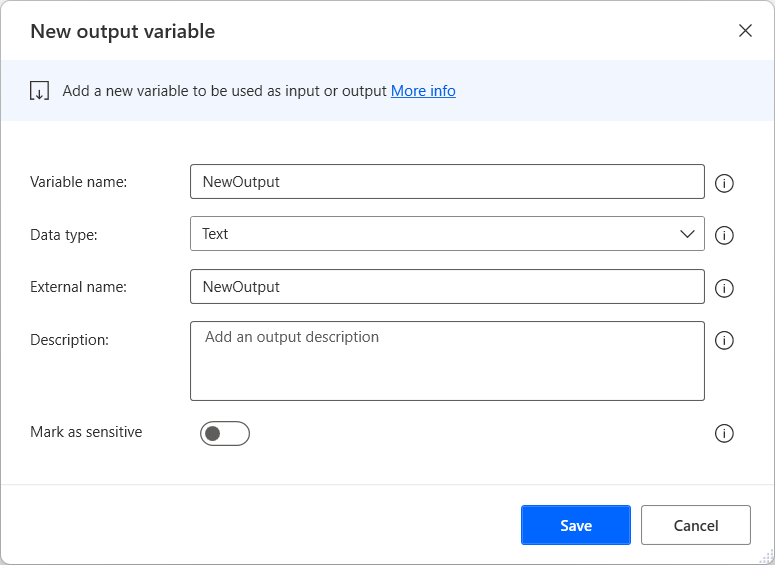
Syöte- ja tulosmuuttujien hallinta
Kaikki luodut syöte- ja tulostemuuttujat ovat käytettävissä muuttujien ruudun asianmukaisessa osassa.
Tässä ruudussa voit nimetä uudelleen, päivittää, poistaa, kiinnittää suodattaa muuttujia sekä etsiä kunkin syöte-/tulostemuuttujan käyttötiedot. Suodattamalla voit valita, käytetäänkö sitä kiinnitettyihin muuttujiin vai ei.
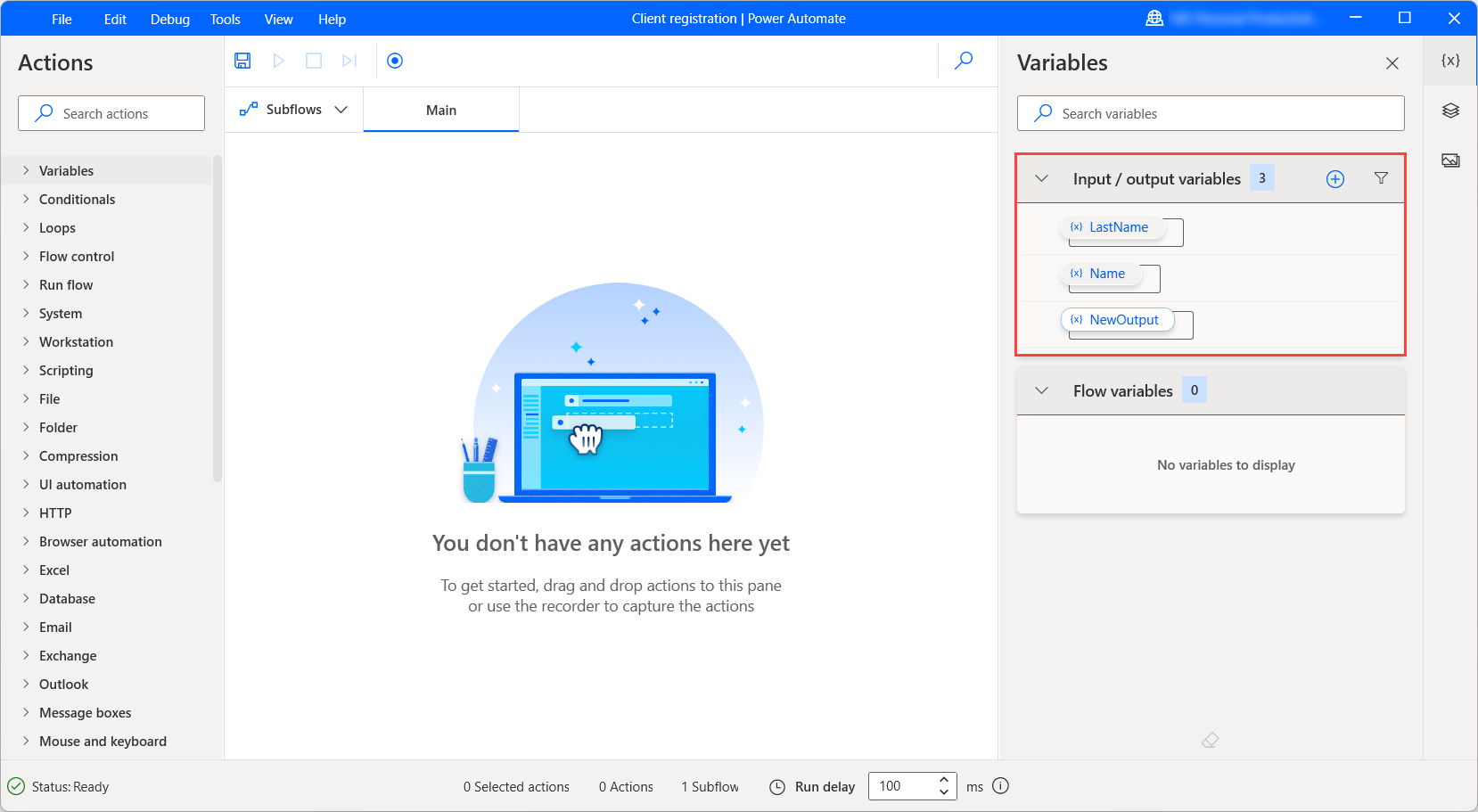
Syöte- ja tulostemuuttujan päivittäminen:
Napsauta sen nimeä hiiren kakkospainikkeella muuttujien ruudussa ja valitse Muokkaa.
Tärkeää
Jos yrität nimetä uudelleen syöte- tai tulosmuuttujaa käyttämällä olemassa olevan työnkulun muuttujan nimeä, Power Automate pyytää vahvistamaan kahden muuttujan yhdistämisen. Vahingossa tehty yhdistäminen voi vaikuttaa työnkulun toimintaan ja aiheuttaa virheitä. Et myöskään voi käyttää olemassa olevan syöte- tai tulosmuuttujan nimeä.
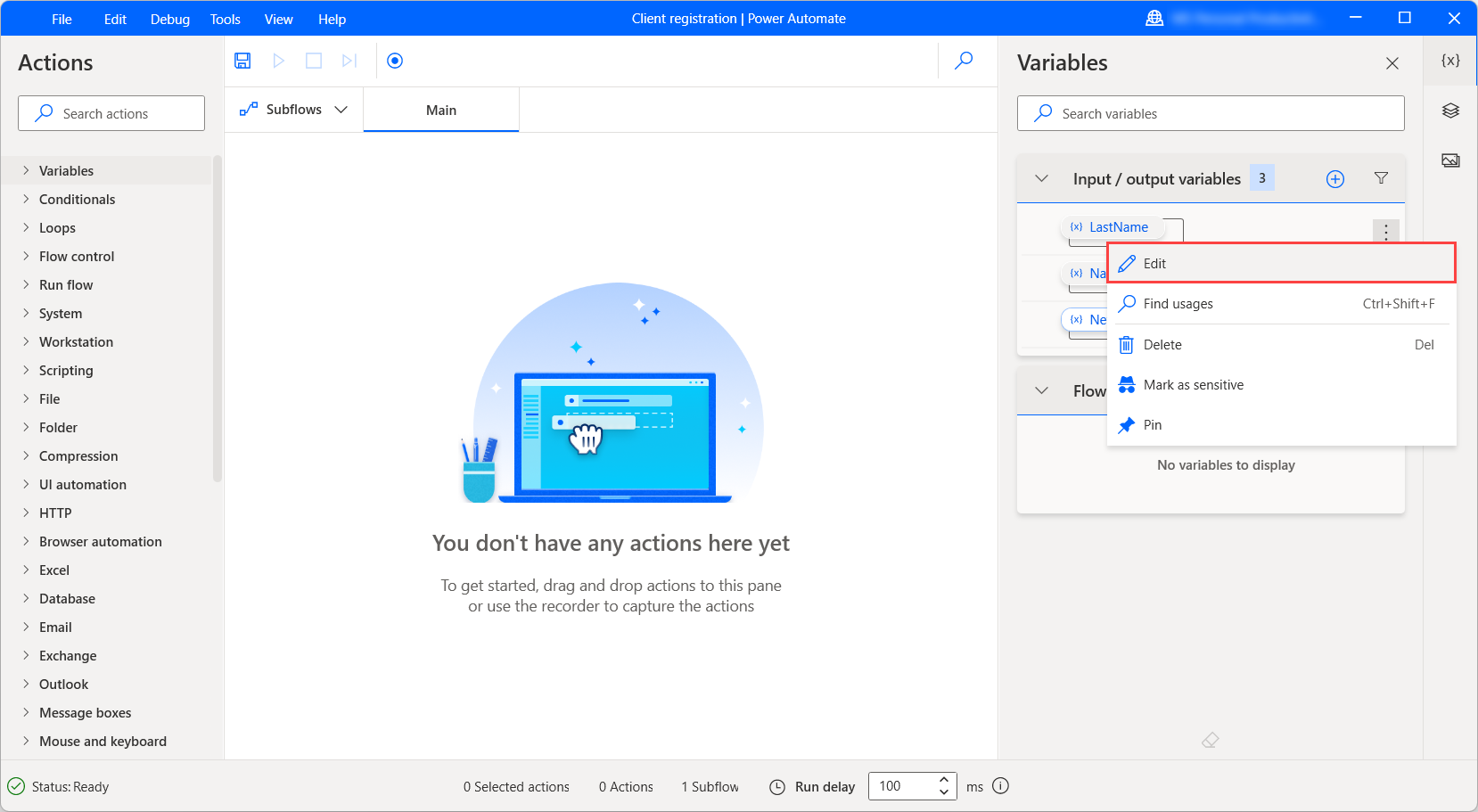
Päivitä Muokkaa syöte- tai tulostemuuttujaa -valintaikkunassa tarvittavat kentät ja ota muutokset käyttöön valitsemalla Tallenna.
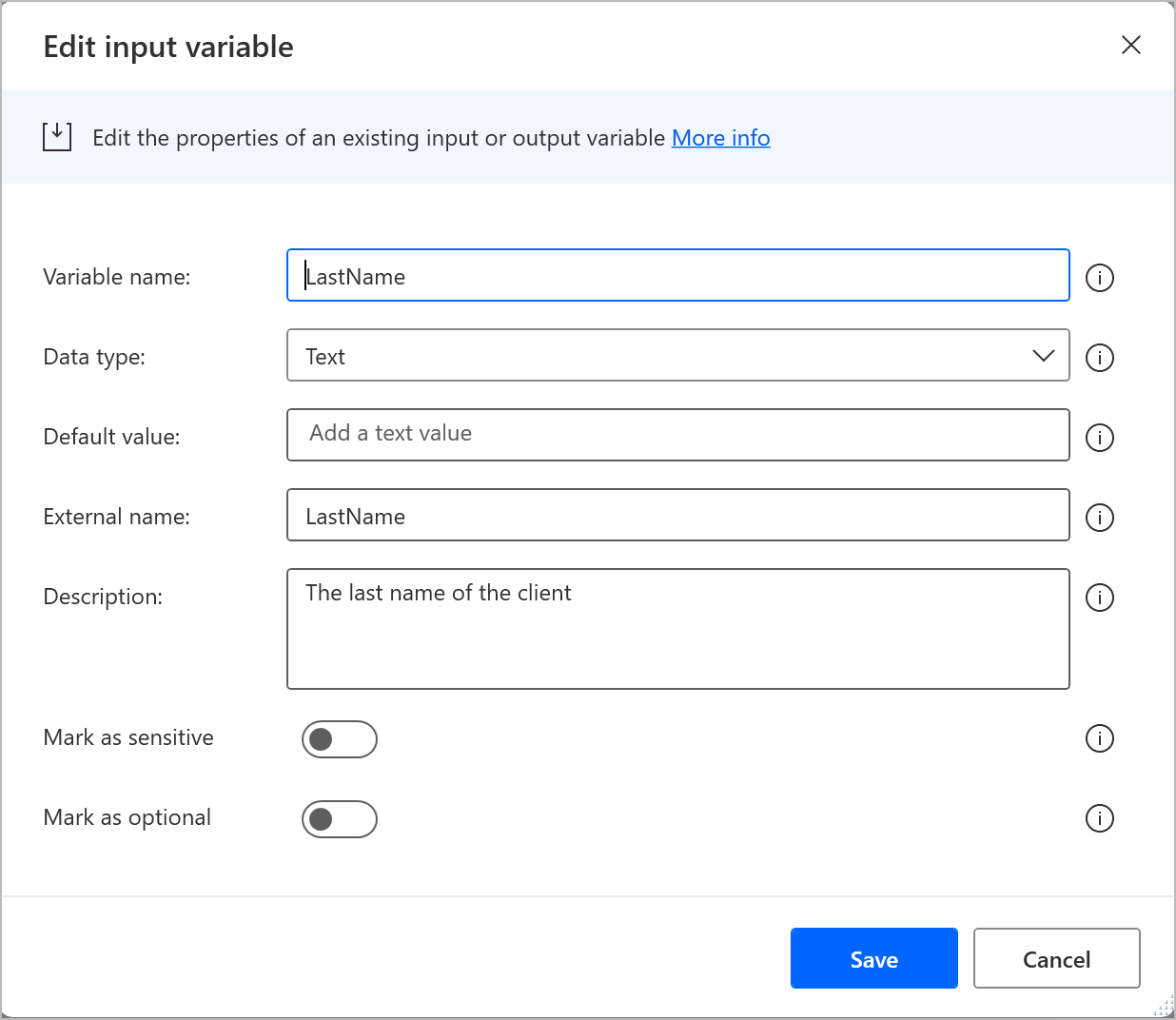
Luottamukselliset muuttujat
Tärkeää
Työnkulut, jotka on luotu vanhemmissa Power Automate -työpöytäsovelluksen versioissa (v.2.13 tai vanhemmissa) eivät ole luottamukselliset muuttujat -toiminnon piirissä, jos niitä ei muokata. Jos suoritat aiemmin luotuja työpöytätyönkulkuja konsolista tai portaalista muokkaamatta niitä, ne käyttäytyvät edelleen vanhalla tavalla ja toimivat samoin kuin ennenkin.
Voit ottaa uuden toiminnallisuuden käyttöön muokkaamalla ja tallentamalla työnkulut Power Automate -työpöytäohjelman v.2.14- tai sitä uudemmassa versiossa. Power Automate muuntaa aiemmat salatut syötemuuttujat ja Hae salasana kohteesta CyberArk -toiminnon luomat salatut muuttujat tekstityyppisiksi muuttujiksi, jotka on merkitty luottamuksellisiksi.
Jotkin automaatioskenaariot käsittelevät luottamuksellisia tietoja ja edellyttävät erityistä käsittelyä muuttujille, jotka tallentavat ja käyttävät luottamuksellisia tietoja suorituksen aikana. Työpöytävirrat tukevat arkaluonteisten muuttujien luomista. Niiden arvot peitetään virheenetsinnän aikana työnkulun suunnitteluohjelman muuttujaruudussa.
Lisäksi jos olet kirjautunut sisään organisaation premium-tilillä, arkaluonteisten muuttujien arvoja ei tallenneta suoritushistoriaan portaalissa, kun työpöytätyönkulku suoritetaan konsolista tai pilvityönkulusta.
Muuttujista voi tulla arkaluonteisia riippumatta siitä, minkä tyyppisiä ne ovat. Luottamuksellisuus on käytössä muuttujatasolla, joten luettelot, tietorivit, tietotaulukot sekä mukautetut objektit muuttuvat luottamuksellisiksi kokonaisuudessaan. Ei ole mahdollista merkitä luottamukselliseksi vain luettelon nimikettä tai tietotaulun saraketta tai muuttujan ominaisuutta muuttujassa, joka ei ole luottamuksellinen.
Luottamuksellisia muuttujia voidaan käyttää, muokata ja käsitellä ja käyttää kaikissa toimissa ilman rajoituksia, kuten muitakin muuttujia. Lisäksi ne voidaan yhdistää muihin muuttujiin ja sisällyttää niitä lausekkeisiin. Tässä tapauksessa lokit käsittelevät koko lauseketta luottamuksellisena.
Työnkulun suunnitteluohjelmassa luottamuksellisuus toimii peitteenä, joka voidaan asettaa käyttöön tai pois käytöstä. Niinpä voit poistaa arkaluontoisten muuttujien arvojen peiton ja piilottaa ne uudelleen, jolloin niiden arvot piilotetaan.
Tärkeää
Luottamuksellisia muuttujia ei ole tarkoitettu suojaamaan kovakoodattuja tietoja. Kriittisiä tietoja, kuten salasanoja ja PIN-koodeja, ei pitäisi kovakoodata pelkkänä tekstinä toimintojen, kuten Aseta muuttuja, ominaisuuksissa, vaikka nämä muuttujat olisi merkitty luottamuksellisiksi. Työpöytätyönkulun lokit suojataan, mutta kovakoodatut arvot näkyvät modaalisissa ikkunoissa ja työnkulun määrityksessä Microsoft Dataversessa.
Lisätietoja luottamuksellisista tekstisyötteistä pilvityönkuluissa on kohdassa Hallinnoi luottamuksellisia syötteitä kuten salasanoja.
Huomautus
- Luottamuksellisen muuttujan arvo näkyy, kun muuttuja lähetetään työpöytätyönkulun ulkopuolelle tai näytetään Näytä viesti -toiminnossa.
- Muuttujien luottamuksellisuus ei periydy. Jos lisäät tai määrität luottamuksellisen muuttujan toiseen muuttujaan, tuloksena saatava muuttuja ei ole oletusarvoisesti luottamuksellinen.
- Muuttujan merkitseminen luottamukselliseksi piilottaa sen arvot Määritä muuttuja -toiminnon yhteenvedosta.
- Määritä muuttuja -toiminnon syötetiedot eivät näy työpöydän työnkulkulokeissa, kun sisältyvät muuttujat on merkitty luottamuksellisiksi.
- Peittämällä luottamuksellisia muuttujia virheenetsinnän aikana saadaan aikaan vain perustason suojaus sovelluskehittäjille, joiden näyttöä kolmas osapuoli saattaa katsoa.
Jos haluat merkitä muuttujan luottamukselliseksi, napsauta sitä hiiren kakkospainikkeella muuttujien ruudussa ja valitse Merkitse luottamukselliseksi. Jos haluat lakkauttaa muuttujan luottamuksellisuuden, napsauta sitä hiiren kakkospainikkeella muuttujien ruudussa ja valitse Merkitse ei-luottamukselliseksi.
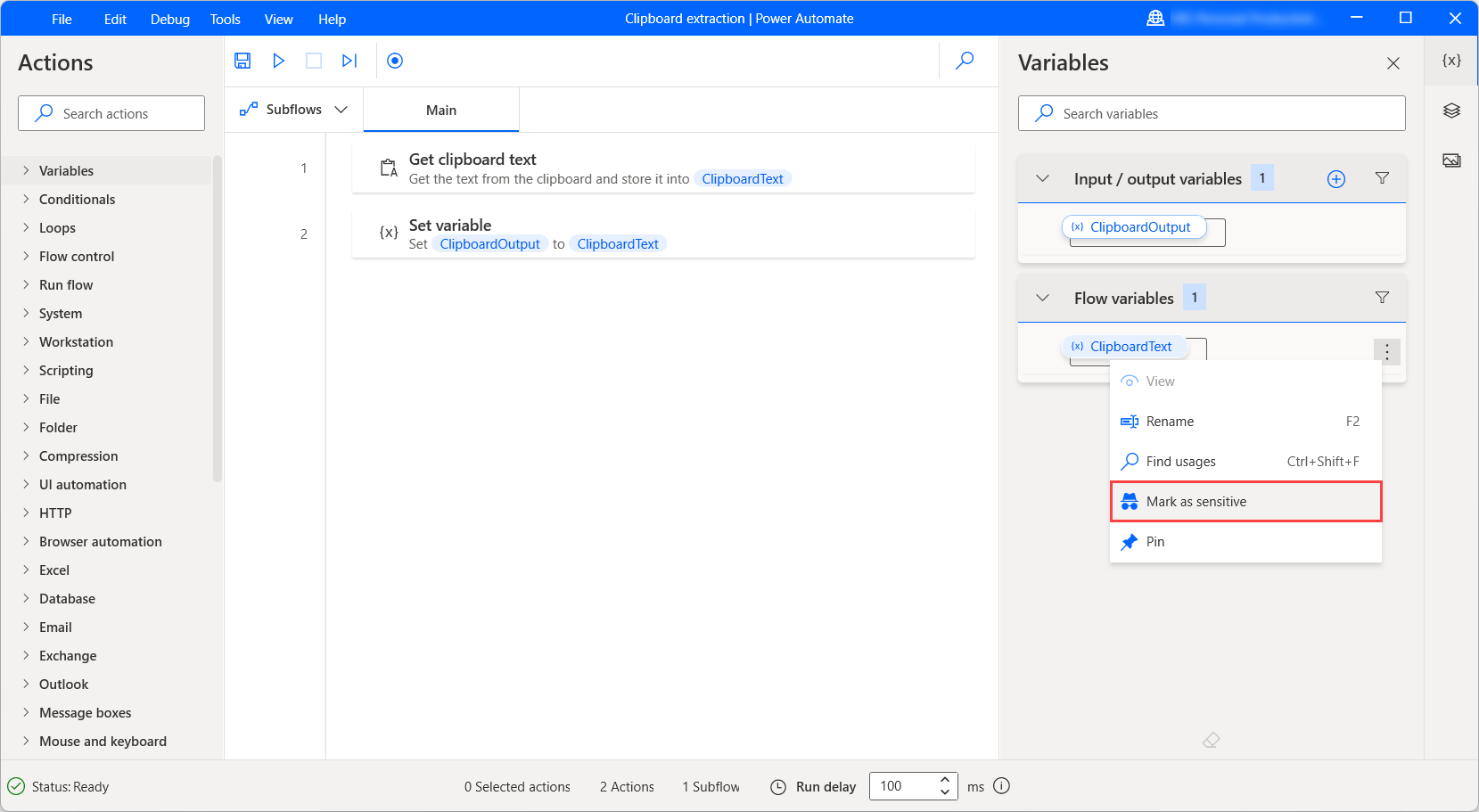
Kontekstivalikoiden lisäksi voit merkitä kunkin muuttujan luottamukselliseksi tai ei-luottamukselliseksi sen vieressä olevasta kuvakkeesta.
![]()
Luottamukselliset syöte- ja tulostemuuttujat
Kun luot tai muokkaat syöte- tai tulostemuuttujaa, voit valita dialogissa Merkitse luottamukselliseksi sen merkitsemiseksi luottamukselliseksi.
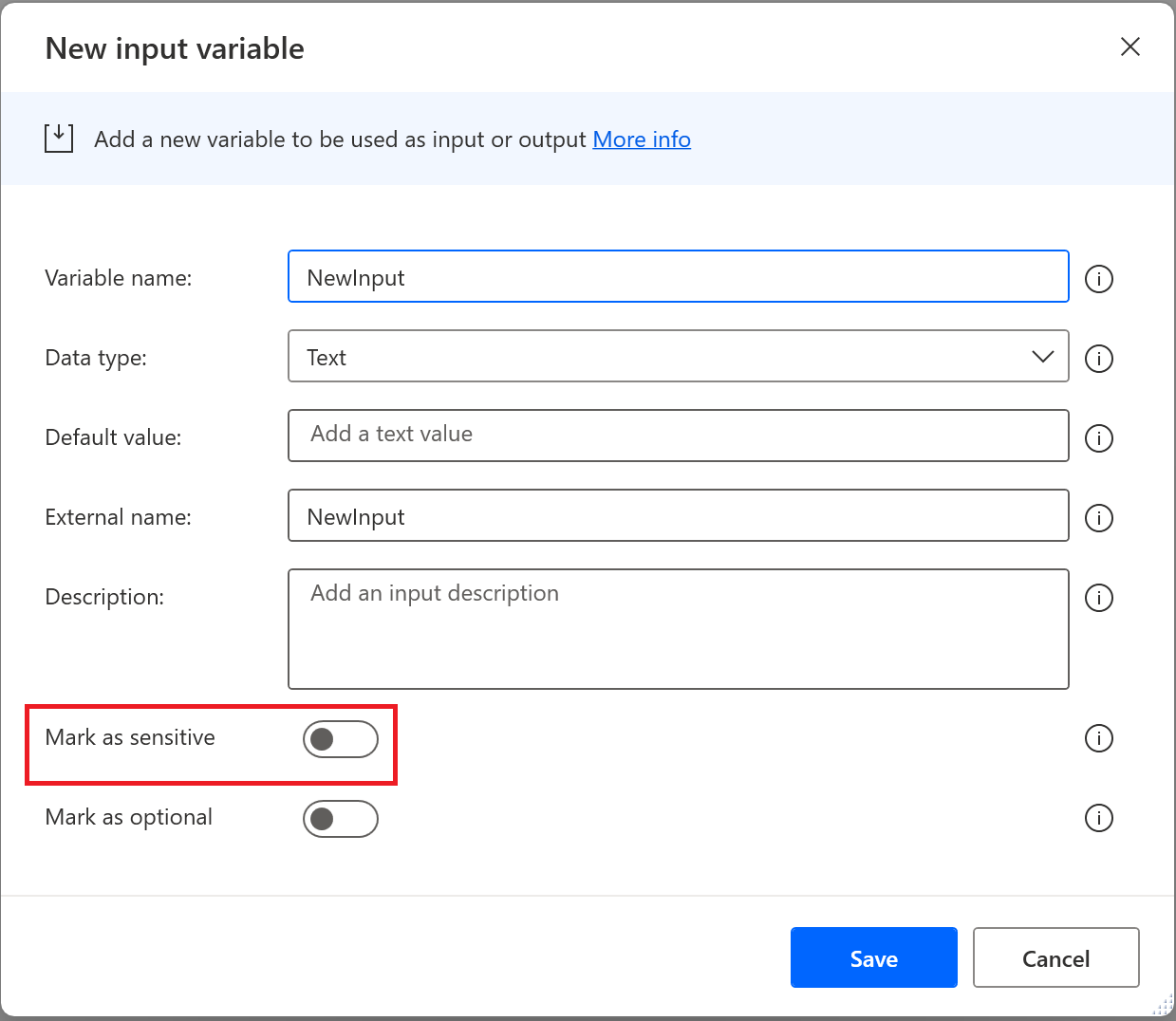
Syötemuuttujan oletusarvo näkyy luonti- tai muokkausdialogisssa, kun luottamuksellisuus on käytössä. Tämä arvo on käytettävissä vain testausta ja virheenetsintää varten, koska jokainen tuotannon syöte täytyy alustaa portaalin tai konsolin kautta. Oletusarvoja ei ole suojattu toimintojen modaalissa ikkunoissa ja työnkulkumäärityksessä Dataversessa.
Toisaalta luottamuksellisen syötemuuttujan oletusarvo piilotetaan muuttujaruudussa ja Työnkulun syöte -dialogissa, joka tulee näkyviin, kun syötemuuttujia sisältävä työpöytätyönkulku suoritetaan konsolin kautta.
Arvon näyttävä silmäkuvake ei ole käytettävissä, ellei oletusarvoa poisteta ja uutta anneta. Uudet arvot näkyvät, kun täytetään muita tietotyyppejä kuin tekstiä.
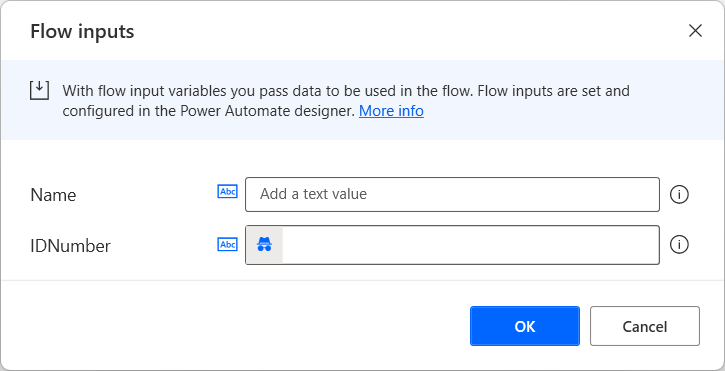
Valinnaiset syötemuuttujat
Kun luot tai muokkaat syöte- tai tulostemuuttujaa, voit valita dialogissa Merkitse valinnaiseksi sen merkitsemiseksi valinnaiseksi.
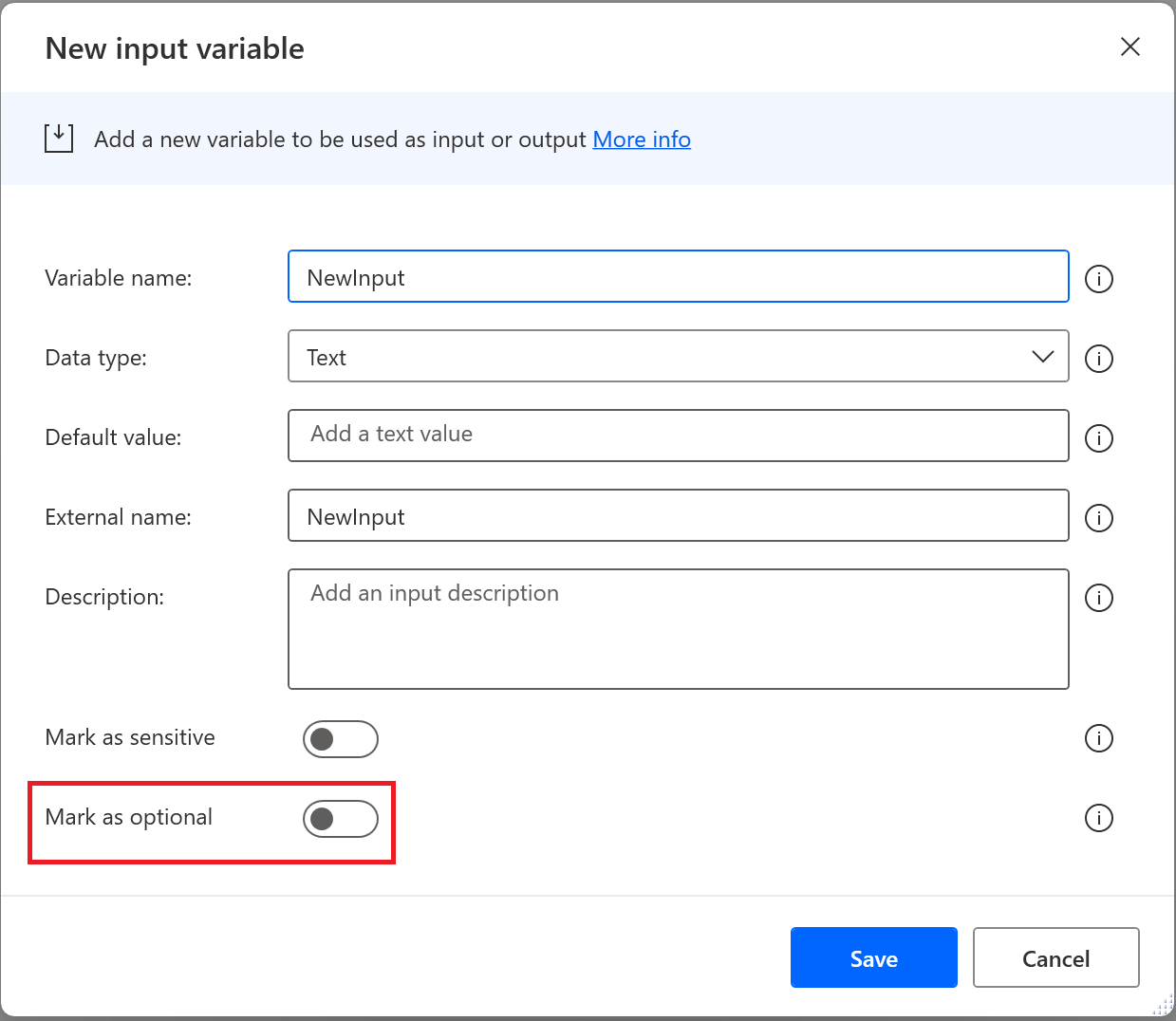
Syötemuuttujat ovat oletusarvoisesti pakollisia, joten ne on annettava:
- Oletusarvo luotaessa sitä, jotta sitä voidaan käyttää virheenetsinnän (konsolin käynnistyessä) aikana, jos et siirrä toista arvoa.
- Vastaavan tyyppinen arvo, joka varmistaa asianmukaisen suorittamisen.
Jos syötemuuttuja on merkitty valinnaiseksi, molemmat voidaan jättää pois, koska se voi vastaanottaa tyhjiä arvoja.
Valinnaisen syötteen oletusarvon asettaminen tyhjäksi
Tekstimuuttujat
Määritä tekstimuuttujan oletusarvoksi Tyhjä:
- Määritä Tietotyyppi-ominaisuudeksi Teksti.
- Ota käyttöön Merkitse valinnaiseksi -ohjausobjekti.
- Varmista, että Oletusarvo-ominaisuus on tyhjä.
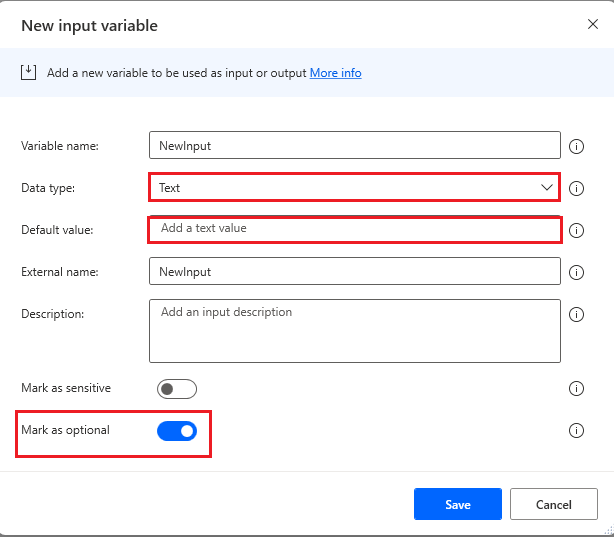
Tyhjä numeerinen syöte
Määritä numeerisen muuttujan oletusarvoksi Tyhjä:
- Määritä Tietotyyppi-ominaisuudeksi Numero.
- Ota käyttöön Merkitse valinnaiseksi -ohjausobjekti.
- Varmista, että Oletusarvo-ominaisuus on tyhjä.
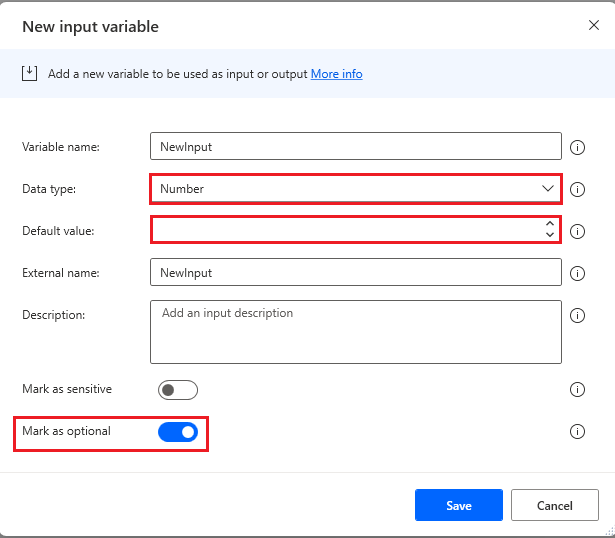
Tyhjä totuusarvosyöte
Määritä totuusarvomuuttujan oletusarvoksi Tyhjä:
- Määritä Tietotyyppi-ominaisuudeksi Totuusarvo.
- Ota käyttöön Merkitse valinnaiseksi -ohjausobjekti.
- Varmista, että Oletusarvo-ominaisuuden arvoksi on asetettu <Tyhjä>.
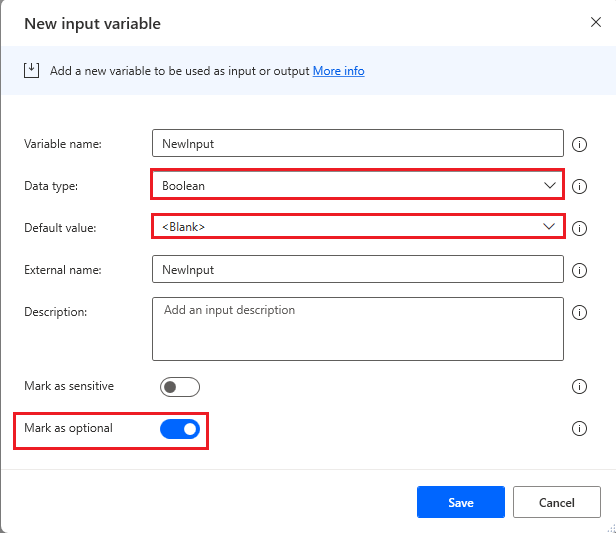
Tyhjä mukautettu objektisyöte
Määritä mukautetun objektin oletusarvoksi Tyhjä:
- Määritä Tietotyyppi-ominaisuudeksi Mukautettu objekti.
- Ota käyttöön Merkitse valinnaiseksi -ohjausobjekti.
- Varmista, että Oletusarvo-ominaisuuden arvoksi on asetettu <Tyhjä>. Voit tehdä tämän valitsemalla ominaisuuden vierestä Muokkaa ja omalla mukautetun objektin muokkaus -ikkunassa JSON-editorin ohjausobjektin. Poista kaikki sisällöt ja valitse sitten Tallenna.
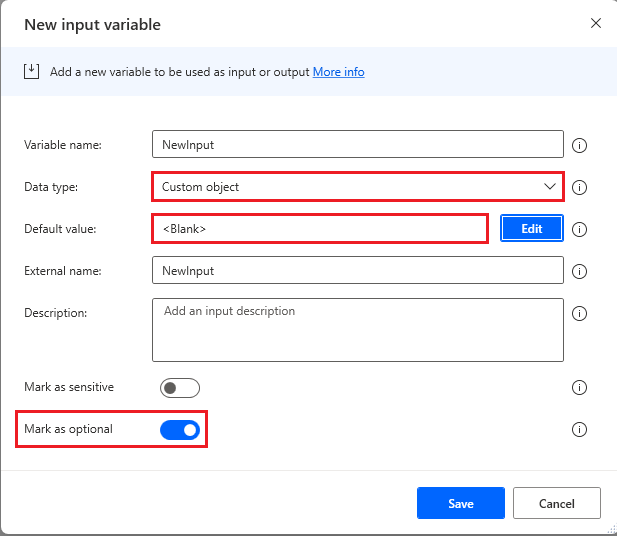
Tyhjän luettelon syöte
Määritä luettelon oletusarvoksi Tyhjä:
- Määritä Tietotyyppi-ominaisuudeksi Luettelo.
- Ota käyttöön Merkitse valinnaiseksi -ohjausobjekti.
- Varmista, että Oletusarvo-ominaisuuden arvoksi on asetettu <Tyhjä>. Voit tehdä tämän valitsemalla ominaisuuden vierestä Muokkaa ja omalla Muokkaa luetteloa -ikkunassa JSON-editorin ohjausobjektin. Poista kaikki sisällöt ja valitse sitten Tallenna.
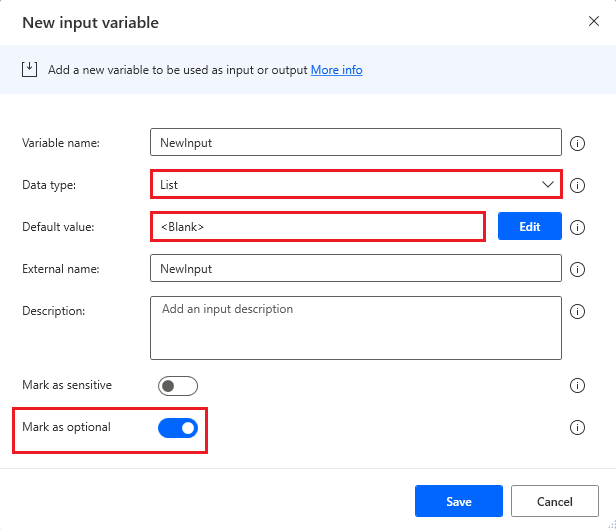
Tyhjä tietotaulukkosyöte
Määritä tietotaulukon oletusarvoksi Tyhjä:
- Määritä Tietotyyppi-ominaisuudeksi Tietotaulukko.
- Ota käyttöön Merkitse valinnaiseksi -ohjausobjekti.
- Varmista, että Oletusarvo-ominaisuuden arvoksi on asetettu <Tyhjä>. Voit tehdä tämän valitsemalla ominaisuuden vierestä Muokkaa ja omalla Muokkaa tietotaulukkoa -ikkunassa JSON-editorin ohjausobjektin. Poista kaikki sisällöt ja valitse sitten Tallenna.
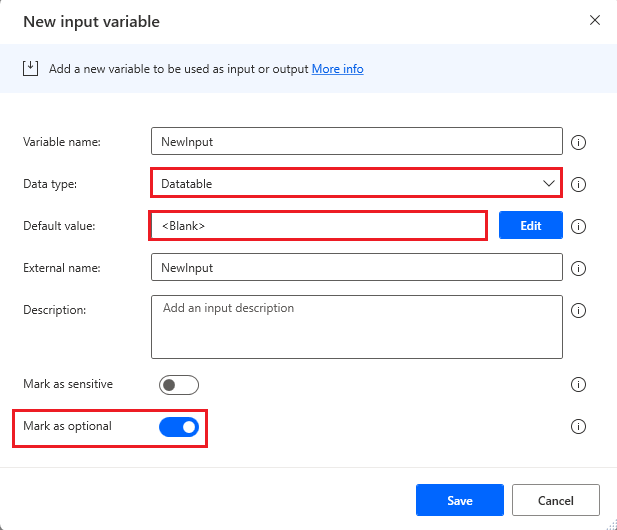
Muuttujien muokkaaminen työpöytävirran virheenkorjauksen aikana
Suunnittelukonsolissa Power Automate -työpöytäsovellus tukee yhteisten muuttujatyyppien muokkaamista, kun työnkulkua suoritetaan virheenkorjaustoiminnossa. Tällä hetkellä tuettuja tietotyyppejä ovat teksti-, numero-, päivämäärä- ja totuusarvot.
Muuttujien muokkaaminen työnkulun suorituksen aikana virheenkorjauksessa
Voit aloittaa työnkulkumuuttujan arvojen manuaalisen muokkaamisen suunnittelukonsolissa kahdella tavalla.
Aseta keskeytyskohta, kohtaan joka on ennen työnkulkumuuttujan arvon muuttamista. Suorita työnkulku ja odota, kunnes työnkulku keskeytyy valitussa keskeytyspisteessä. Työnkulkumuuttujat-ruutu on konsolin oikeassa alakulmassa. Etsi muuttujan nimi luettelosta ja avaa muuttujan katseluohjelma kaksoisnapsauttamalla sen vieressä.
Muokkaa numeerista arvoa:
Avaa muokattava muuttuja, aseta kohdistin syöttökenttään ja muokkaa numeroarvoa manuaalisesti. Vaihtoehtoisesti on painikkeita, joilla lasketaan muuttujan katseluohjelman syötteen oikealla puolella ylös- tai alaspäin nykyisen arvon perusteella. Huomaa, että arvoksi ei voi muuttaa muuta kuin numeerista arvoa.
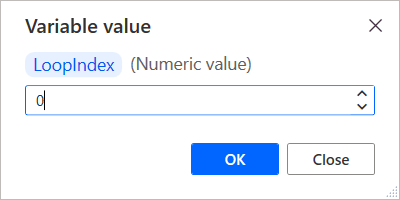
Tekstiarvon muokkaaminen:
Avaa muokattava muuttuja, aseta kohdistin syöttökenttään ja muokkaa tekstiarvoa manuaalisesti. Syöttökentän sisällä on valintaruutu tekstin rivitystä varten, joten sitä on helpompi tarkastella editorissa. Tekstiarvomuuttujat hyväksyvät luvut syötteiksi, mutta muista, että jos muokkaat tätä arvoa ja yrität siirtää sen toimintoon, jossa on syöteparametri, joka hyväksyy vain numeerisen arvon, työnkulku palauttaa poikkeusvirheen, kun se saavuttaa tuon pisteen.
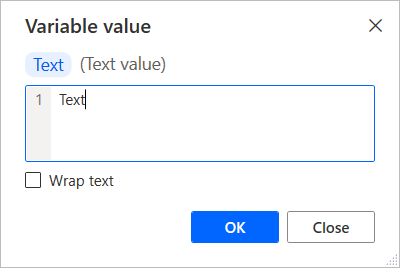
Totuusarvon muokkaaminen:
Avaa muokattava muuttuja, aseta kohdistin syöttökenttään ja muokkaa totuusarvoa manuaalisesti. Valitse avattavasta luettelosta Tosi tai Epätosi.
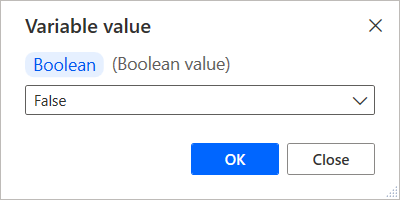
Päivämäärän ja ajan muokkaaminen:
Avaa muokattava muuttuja, aseta kohdistin syöttökenttään ja muokkaa päivämäärä- ja aika-arvoa manuaalisesti. Muuttujan katseluohjelmassa näkyy varoitussanoma, jos kirjoitat arvon, jota ei voi hyväksyä.
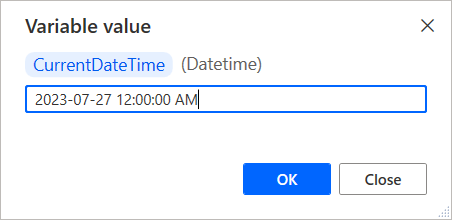
Tunnetut ongelmat ja rajoitukset
Ongelma: Power Automate -työpöytäsovelluksen versiossa 2.14 or tai uudemmassa eivät ole yhteensopivia vanhempien Power Automate -työpöytäsovelluksen versioiden kanssa. Vanhempia Power Automate -työpöytäsovelluksen versioita ei voi käyttää näiden työnkulkujen avaamiseen tai suorittamiseen.
Vaihtoehtoiset ratkaisut: Ei mitään.